

|
本站电脑知识提供应用软件知识,计算机网络软件知识,计算机系统工具知识,电脑配置知识,电脑故障排除和电脑常识大全,帮助您更好的学习电脑!不为别的,只因有共同的爱好,为软件和互联网发展出一分力! wps怎样快速合并图呢?形下面是小编介绍wps合并图形教程步骤,有需要的小伙伴一起来下文看看吧,希望可以帮助到大家! 1.打开界面后,点击上方的插入菜单,选择一个形状图形 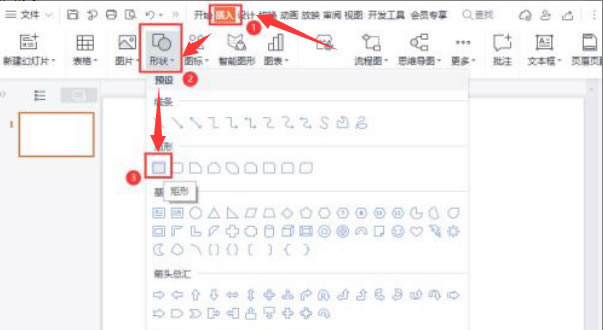
2.绘制一个无填充的黑色轮廓长方形 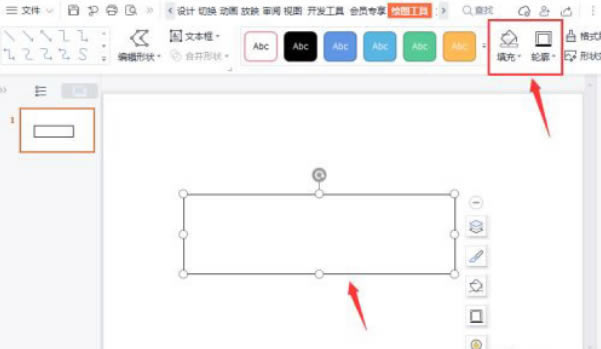
3.随后用相同步骤在长方形的下方中间位置,插入一个菱形 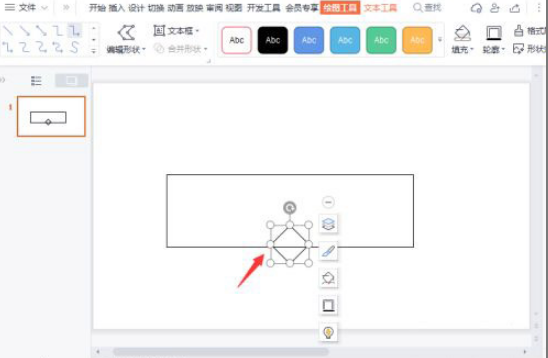
4.按住键盘的Ctrl键同时选中长方形与菱形,找到并点击合并形状栏目下的结合按钮,即可完成图形的合并组合 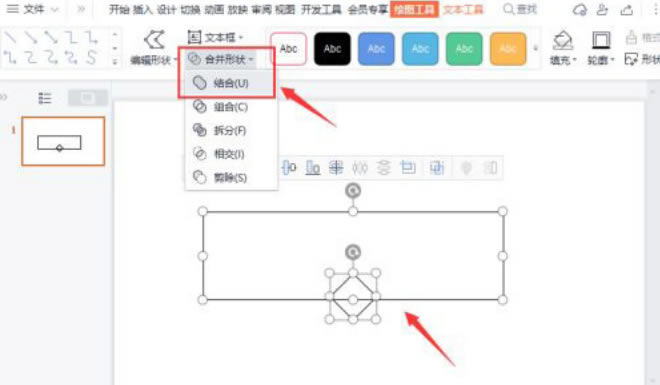
以上这里为各位分享了wps合并图形教程步骤。有需要的朋友赶快来看看本篇文章吧! 学习教程快速掌握从入门到精通的电脑知识 |
温馨提示:喜欢本站的话,请收藏一下本站!